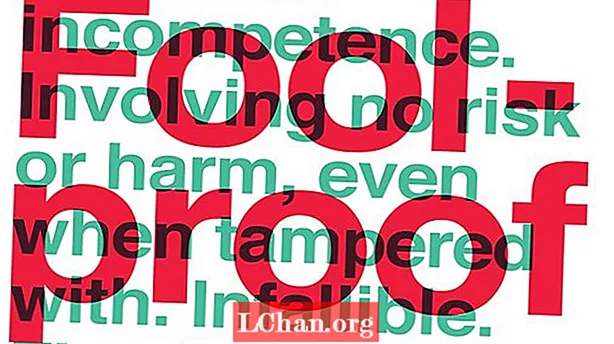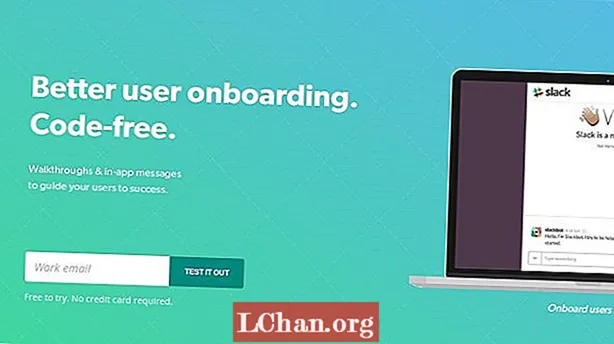Obsah
- 01. Použijte 32bitovou barvu
- 02. Najděte efekty připravené na klíčové snímky
- 03. Přidejte kameru
- 04. Pre comp your pre comps
- 05. Používejte styly vrstev
- 06. Rychle vyměňte aktiva
- 07. Rychle vydrhněte
- 08. Experimentujte s nastaveným matným filtrem
- 09. Použijte souvislé rámečky
- 10. Používejte textury
- Líbilo se vám to? Přečtěte si tyto!
S příchodem služby Adobe Cloud od Adobe má přístup k After Effects více designérů než kdy dříve.Shromáždili jsme 10 skvělých tipů pro software pro pohybovou grafiku od odborníků, kteří jej používají každý den. Užívat si!
Přečtěte si také:
- Základní doplňky After Effects
- Úžasné výukové programy pro After Effects
- Jak přejít z Photoshopu do After Effects
01. Použijte 32bitovou barvu

Ve standardním 8bitovém režimu After Effects ořízne barvy, které dosáhnou jasu 100%, vyhodí informace o barvách a ponechá vám ploché, vybledlé zvýraznění. Přepněte do 32bitového režimu pomocí Alt / Opt + kliknutím na značku hloubky barevné kompozice a vaše zvýraznění budou mít jasnější než 100% při zachování barevných dat - nezbytné pro skvěle vypadající květy a záře. 32bitová barva také umožňuje vrhnout na snímek mnohem více korekce barev, aniž by došlo ke ztrátě zdrojových dat, což je ideální pro dosažení výrazného filmového vzhledu vašich projektů.
02. Najděte efekty připravené na klíčové snímky
Ušetřete čas při ručním vytváření přechodů mezi klipy pomocí předvoleb animace přechodu. Otevřete panel Efekty a předvolby a poté otevřete šípku zveřejnění vedle Předvolby animace. Ve složce Předvolby obsahuje složka s názvem Přechody řadu efektů připravených na klíčové snímky, které můžete přetáhnout na svůj záznam.
03. Přidejte kameru
Pokud máte prvky uspořádané ve 3D prostoru a chcete dosáhnout efektu hloubky pole nebo animovat úhel pohledu uvnitř tohoto 3D prostoru, můžete tak učinit pouze přidáním kamery do kompozice. Zvolte Vrstva> Nové> Fotoaparát a nezapomeňte zaškrtnout políčko Povolit hloubku ostrosti. Poté změňte vlastnosti svého fotoaparátu a změňte generované DOF a bokeh.
04. Pre comp your pre comps
Zkuste předkompilovat všechny prvky projektu, o kterých si myslíte, že by mohly mít potenciál změnit - ať už je to barva, tvar, design atd. Tímto způsobem se můžete vyhnout tomu, aby se celá vaše animace točila kolem rizikového aktiva, a minimalizovat riziko zničení animace, pokud pak vyžaduje výměnu - což je užitečné u klientů náchylných ke změně názoru na poslední chvíli.
05. Používejte styly vrstev

Mnoho uživatelů After Effects zapomíná, že jsou k dispozici styly vrstev. Podobně jako Photoshop, styly vrstev vám umožňují přidat řadu efektů přímo do vrstvy a nechat je vykreslit jako živé efekty. Vlastnosti stylu můžete také klíčovat, takže jsou ideální pro rychlé běžné efekty, jako jsou vržené stíny, vnitřní stíny a tah. Přístup ke stylům vrstev zvýrazněním vrstvy na panelu Časová osa a výběrem možnosti Vrstva> Styly vrstev a výběrem z možností Vržený stín, Vnitřní stín, Vnější záře, Vnitřní záře, Zkosení a Reliéf, Satén, Překrytí barev, Přechodové překrytí nebo Tah.
06. Rychle vyměňte aktiva
Chcete-li aktivum na časové ose nahradit jiným, nejprve zvýrazněte aktivum na časové ose a poté zvýrazněte aktivum v okně projektu. Podržte Alt / Opt a přetáhněte jej z okna projektu na časovou osu - uvolněte a je nahrazena.
07. Rychle vydrhněte
Jednoduchým tipem je stisknout Shift + Page Down pro posun o 10 snímků vpřed, nebo Shift + Page Up pro posun o 10 snímků zpět. Jedná se o opravdu rychlý způsob, jak projít časovou osou, aniž byste se čehokoli dotkli. AE je divoká - čím méně se jí dotknete, tím více z ní budete mít. Buďte jemní a trpěliví a dostanete, co chcete.
08. Experimentujte s nastaveným matným filtrem
Vytvořte 32bitovou kompozici a přidejte nějaký text. Přidejte nad textovou vrstvu těleso a poté přidejte efekt Fractal Noise. Zvyšte kontrast a snižte jas. Animujte vlastnost Evolution v čase pomocí výrazu, jako je čas * 90 (který vám poskytne jednu úplnou evoluci každé čtyři sekundy). Přidejte efekt Nastavit matný do plné vrstvy (Efekt> Kanál> Nastavit matný) a vyberte textovou vrstvu jako zdrojovou vrstvu. Přidejte svislé rychlé rozostření, záři a úrovně a správné barvy, abyste vytvořili úžasné vyvíjející se efekty.
09. Použijte souvislé rámečky
Cílem každého animátora je mít plynulou a tekutou animaci. Mnoho lidí jednoduše použije klíčové snímky Ease In / Out, což může způsobit zkroucení a nerovnosti v animaci s více než jedním klíčovým snímkem. Trik spočívá v použití souvislých klíčových snímků. Ctrl / klikněte pravým tlačítkem na svůj klíčový snímek a vyberte Interpolace klíčových snímků. V části Temporal Interpolation vyberte Continuous Bezier. Nyní můžete ve své animaci snadno odstranit všechny zlomy.
10. Používejte textury

Využijte textury a přechody. Mnoho pohybových návrhářů pro začátečníky bude jednoduše animovat pomocí plochých tvarů a textu. Přidejte do kompozice jemné přechody a viněty pomocí maskovaných těles nebo efektu Rampa, nebo použijte textury s - nebo jako - stopovými kamínky. K vyleštění designu může jít dlouhá cesta: dodává to zájem, pomáhá oddělit prvky a zaostří oko.
Líbilo se vám to? Přečtěte si tyto!
- Nejlepší 3D filmy roku 2013
- Objevte, co bude v oblasti rozšířené reality pokračovat
- Stáhněte si zdarma textury: vysoké rozlišení a ihned připravené k použití